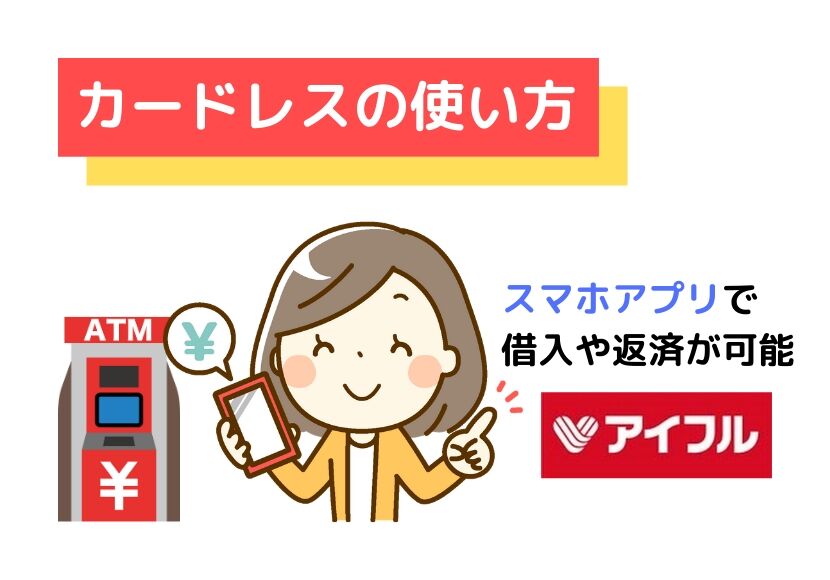アイフルを無事に契約できれば融資を受けられますが、会員ページやアプリからキャッシングや返済が可能なことを知っていますか?
「会員ページは知ってるよ」という声は多いでしょうが、いざアイフルを利用しようと思ったときにログインできない可能性もあります。
会員ページやアプリにログインする正しい方法と、ログインID・パスワードやカード番号などを忘れた時の対処法など詳しく解説を分かりやすく紹介していきます。
会員ページ・アプリにログインする2つの方法
まずはアイフルの会員ページに正しくログインする方法を解説します。
PCやスマホで表示するアイフル公式サイトの会員ページとスマホのアイフルアプリにログインする方法に違いはなく、次の2つの方法でログインできます。
- カード番号(10~11桁の数字)+カードの暗証番号(4桁の数字)
- ログインID+パスワード
最も簡単なログイン方法が、アイフルカードに刻印されている10~11桁のカード番号と登録した4桁の暗証番号を利用する方法です。
カード番号を記録・保持することが可能ですが、万が一バレてしまい乱用される危険性もあるので、いつでもカード番号を確認できる人が利用するのがおすすめです。
ログインIDとパスワードは自分で設定するので、好きな番号でログインできるので忘れにくいメリットがあります。
ログインIDとパスワードを設定する方法
カードを常に持ちたくないという人は「ログインID」と「パスワード」を設定することをおすすめします。
では、どこからIDとパスワードを設定するのかというと「審査結果メール」が審査完了後に届きますが、メール内にあるURLリンクからIDとパスワードが設定できるようになっています。
ログインIDとパスワードは共に「半角英数混合の8~32文字」で登録できますが、誕生日や電話番号など分かりやすい番号を連想させる登録数字は避けて下さい。

かなり前に契約済みだから審査結果のメールなんか無いよ。
と困ってしまう人もいるかもしれませんが、すでに契約済みの人はカード番号と暗証番号で会員ページにログインして「ログインID・パスワードの登録変更」から好きなIDとパスワードを設定できます。
アイフルアプリは認証システムが便利~カードレス利用に最適
サイトの会員ページには無い機能としてアイフルアプリは、毎回ログインIDやパスワードを入力する必要のない自動ログイン設定があります。
しかも、自動ログインには「生体認証」「PINコード」「パターン入力」の3つの認証システムがあるので、本人しか分からないログイン方法で不正ログインの心配がなくセキュリティが万全です。
アイフルアプリはカードなしでもセブン銀行からキャッシングや返済が可能な「スマホATM取引」があるので、常にカードを持たない人やカード発行をしてない人には認証システムは非常に便利です。
アイフルのカードレス利用の詳しい解説は「アイフルのカードレスの使い方~借入や返済がスマホアプリで利用可能になる」で書いていますので、ぜひご覧ください。
会員ページやアプリにログインできない原因
アイフルの会員ページやアプリにログインできないケースに遭遇します。焦ってしまうと強制的にログインできなくなってしまう可能性もあるので、次に挙げるパターンがログインで失敗しやすいリストになります。
- ログインIDとパスワードやカード番号と暗証番号の入力に誤りがある
- IDやパスワードなどすべて忘れた
- IDや暗証番号などの入力を6回間違えた
- メンテナンス中
ログインIDとパスワードやカード番号と暗証番号の入力に誤りがある
自分では正しいと思ってるログインIDや暗証番号などでもなぜかログインができないケースがあります。よくある入力ミスは次のような内容です。
- 半角なのに全角で入力
- ハイフン(ー)なしなのにハイフンを入力
- 暗証番号とパスワードを混同している
- そもそも暗証番号やログインIDなどの数字が間違っている
意外と多い間違いが暗証番号とパスワードを混同して覚えてしまっている人です。
カード番号に使われる暗証番号は数字4桁ですが、ログインIDと一緒に使われるパスワードは英数字8~32桁なので全く違います。
小さなミスがあるとログインできないので、間違いが無いのか確認して入力しましょう。
カード番号やログインIDなどすべて忘れた
暗証番号やログインIDとパスワードをどうしても忘れてしまった人も多くいませんか?
「カード番号と暗証番号」か「ログインIDとパスワード」のどちらか一方のセットを覚えていれば、アイフルの会員ページにはログインできます。
しかし、いずれかの1つでも番号を忘れてしまうとアイフルカードを再発行する必要があります。
カード番号はアイフルカードを確認すれば分かりますが、他の3つの数字やパスワードは再設定や変更ができない仕様です。

カード番号と暗証番号は覚えているから、ログインIDとパスワードはログイン後に変更すれば良いのでは?
確かに上のように考える人もいますが、現在のログインIDとパスワードを新たな英数字に変更するには現在のログインIDとパスワードを覚えておく必要があります。
カード番号と暗証番号を覚えていれば利用する上で支障はありませんが、どうしてもログインIDとパスワードが必要な場合は後で解説している「アイフルカードの再発行の方法」をご覧ください。
ログイン入力を6回間違えた
アイフルの会員ページにログインする際に、1日6回の入力ミスをしてしまうと強制的に会員サービスの利用が停止されます。
一度停止してしまった会員サービスにはログインできなくなるので、正しい暗証番号やログインIDを分かったとしても利用ができません。
ロックがかかってしまった会員ページにログインするには「カード再発行」が必要になります。
ATMからキャッシングや返済であればアイフルカードの利用で可能ですが、振込キャッシングの予約など会員ページでできる機能が使えないので、カード再発行をおすすめします。
メンテナンス中
アイフルの会員ページやアプリにログインできないのは自分が原因以外にも、アイフル側がメンテナンス中になっている可能性もあります。
定期的に品質向上など不具合があればメンテナンスを行いますので、ログインできない時間帯があるので焦らないで待ちましょう。
特に深夜帯や早朝、年末年始などメンテナンスで利用したいのにログインできない時間になりやすいので、前もって利用するようにしておきましょう。
アイフルカード再発行する方法~新たにログインが可能になる
「アイフルカードの暗証番号を忘れてしまった」「ログインIDやパスワードを忘れた」「会員サービスが利用停止された」など、ログインできない状態になってしまった人はカード再発行が必要です。

アイフルに連絡すればログインIDやパスワードは教えてくれるんでしょ?
- 郵送
- 契約ルームで再発行
カードを再発行するには郵送で送ってもらうか契約ルームで受け取るか2通りあります。どちらの方法でもまずは会員専用ダイヤル「0120-109-437」に再発行のお願いする連絡を入れます。
郵送の場合は、本人確認書類をアイフルに送付してから自宅へアイフルカードが送られてくるのを待つので、数日間の時間が必要になります。
どうしてもアイフルカードを早く再発行したい人は、契約ルームなどに本人確認書類を持参してその場でカードを受け取るようにしてください。
アイフル会員ページやアプリで利用できる機能とは?
アイフルカードが使えるからといって、カード再発行手続きを行わずログインできないままだと、アイフルの便利な会員サービスやアプリの利用ができません。
- 口座照会
- 限度額の増額
- 振込融資
- aiメール
- 各種登録・変更
- ログインIDとパスワードの登録変更
- 問い合わせ
- 新規申込
- スマホATM
- 1秒診断
- 返済シミュレーション
会員ページのサービスはアイフルアプリにすべて使えるますが、上のリストに挙げた赤字はアプリに加えられた機能です。公式サイトの「新規申込」「1秒診断」「返済シミュレーション」の3つは会員ではない人で利用できます。
しかし、スマホATMはアイフルアプリでしか利用できない限定機能なので、カードなしでセブン銀行ATMからキャッシングする人は、ぜひアイフルアプリをインストールしましょう。
会員ページやアプリでは返済はできないので注意
プロミス、大手銀行カードローンにはネットバンキングを利用した「ネット返済」が可能ですが、アイフルにはネット返済の機能が無いので、会員ページやアプリから返済することはできません。
スマホやパソコンのネットから振込キャッシングが可能なので、返済もネットからお願いできると勘違いする契約者も多いようですが注意してください。
アイフルの返済方法には「提携ATM」「口座振替」「銀行振込」の3つなので覚えておきましょう。詳しいアイフルの返済方法は「アイフルの借り入れや返済の利用可能な時間は?提携コンビニATMの手数料」で解説しています。
アイフルのログインIDを忘れた時のまとめ
アイフルの会員ページやアプリを利用するためには、ログインIDやパスワードを正確に入力し忘れないようにして、アプリは自動ログイン設定をすることを忘れないでください。
6回の入力ミスでカード再発行手続きが必要になり、いざアイフルからキャッシングしたいときに利用できなくなってしまいます。